Объявления для лидогенерации в Facebook: мгновенные формы и конверсии на сайте
Опубликовано: 2023-06-21Вы хотите получить больше лидов для своего бизнеса на Facebook?
Хотя платформа метарекламы является одним из лучших способов получить целевых лидов, настройка правильной оптимизации в вашей кампании может быть немного запутанной.
В этой статье рассматривается разница между мгновенными формами и конверсиями веб-сайта, когда использовать каждый вариант и как настроить рекламу для лидогенерации на Facebook.
Мгновенные формы против конверсий на сайте в рекламе на Facebook
Ваш первый шаг в настройке рекламы для лидогенерации — понять, какой тип кампании вы хотите запустить. В рамках цели кампании «Лиды» на метаплатформе есть два основных типа:
- Мгновенные формы.
- Преобразования.
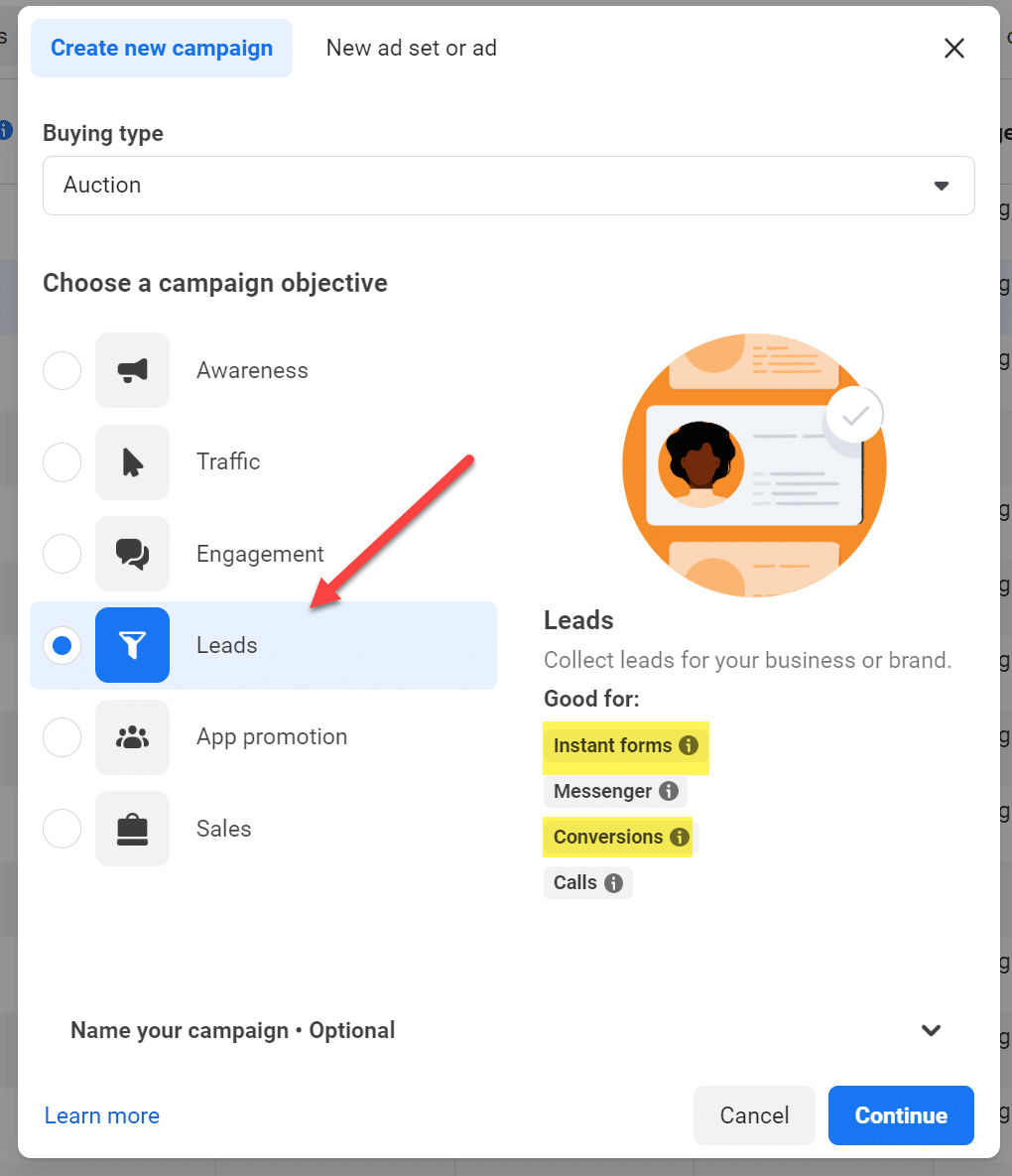
(На мой взгляд, на момент написания этой статьи варианты преобразования Messenger или Звонки не так эффективны.)
Самая большая разница в том, что мгновенные формы появляются на Facebook. Это объявление будет выглядеть так же, как и любое другое объявление, но вы увидите обозначение Form on Facebook на объявлении.
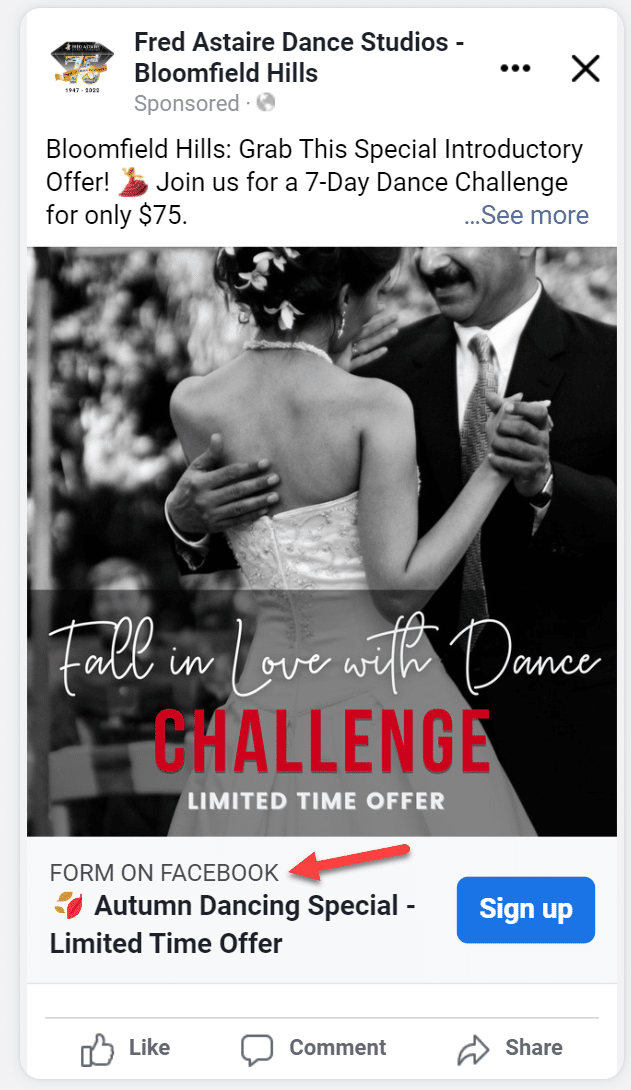
Когда вы нажимаете кнопку «Зарегистрироваться» (или призыв к действию, который вы использовали), вы получаете всплывающее окно, в котором вы можете добавить свое имя, адрес электронной почты и любые поля, запрошенные рекламодателем.
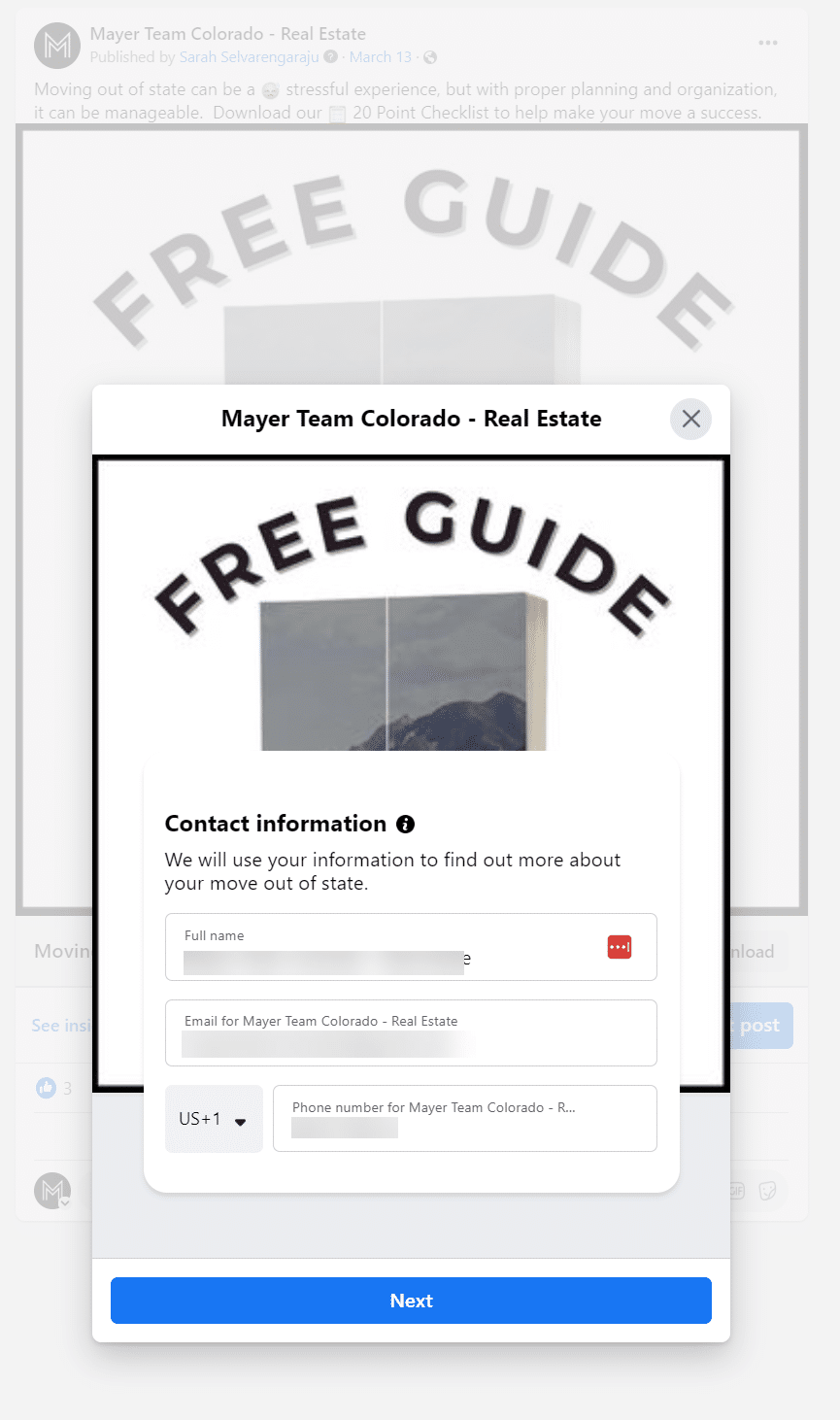
Приятной особенностью мгновенной формы является то, что поля имени, электронной почты и номера телефона предварительно заполнены информацией о человеке из Facebook, поэтому пользователю не нужно вводить эту информацию.
Это может привести к лучшим лидам, поскольку не нужно печатать на мобильном телефоне, и вы знаете, что получаете правильный номер телефона и адрес электронной почты. При необходимости пользователь может отредактировать эту информацию перед отправкой.
С конверсионной рекламой вы отправляете трафик с Facebook на свой веб-сайт, на котором установлен пиксель Facebook.
Вы должны установить свой пиксель Facebook, чтобы обеспечить правильное отслеживание конверсионной рекламы.
У вас также должна быть страница «спасибо», где вы можете установить стандартный код события лид-пикселя.
Facebook будет отслеживать конверсию из объявления каждый раз, когда кто-то нажимает на ваше объявление (или просматривает ваше объявление, если у вас также выбрана атрибуция «Просмотр»), а затем попадает на страницу «спасибо».
Получайте ежедневный информационный бюллетень, на который полагаются поисковые маркетологи.
См. условия.
Когда использовать мгновенные формы против конверсий на сайте
Если у вас нет целевой страницы, но вы хотите собирать потенциальных клиентов, реклама для привлечения потенциальных клиентов — идеальное решение.
Вы можете перенаправить на веб-сайт или даже иметь кнопку «Позвонить сейчас» после того, как кто-то заполнит форму.
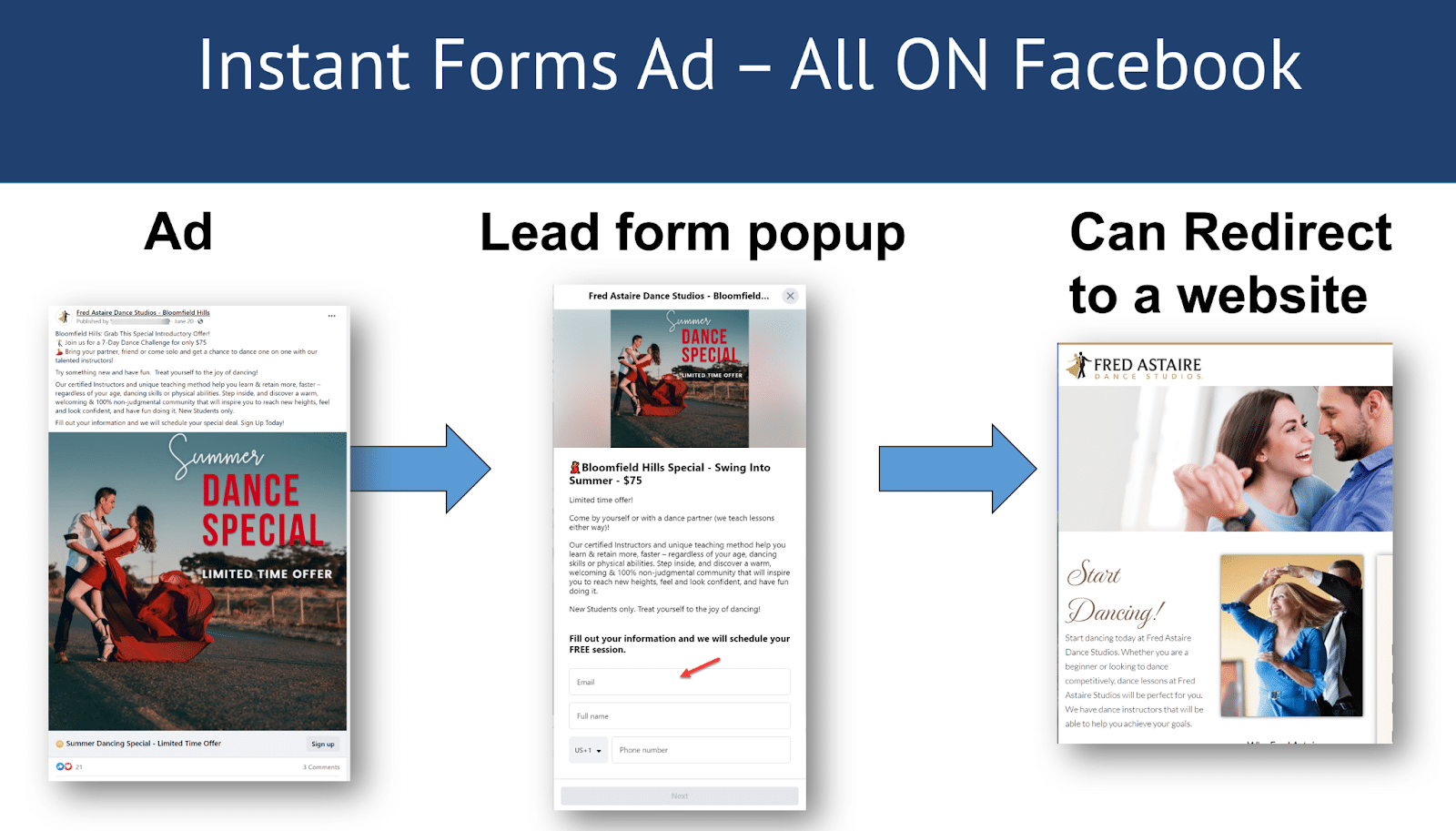
Одним из недостатков мгновенных форм является то, что вы должны вручную загружать потенциальных клиентов из раздела форм объявлений для потенциальных клиентов на своей странице Facebook в области Business Suite.
Вы можете заплатить за такой инструмент, как Zapier, чтобы автоматизировать процесс и отправлять потенциальных клиентов на вашу электронную почту или CRM по мере их поступления.
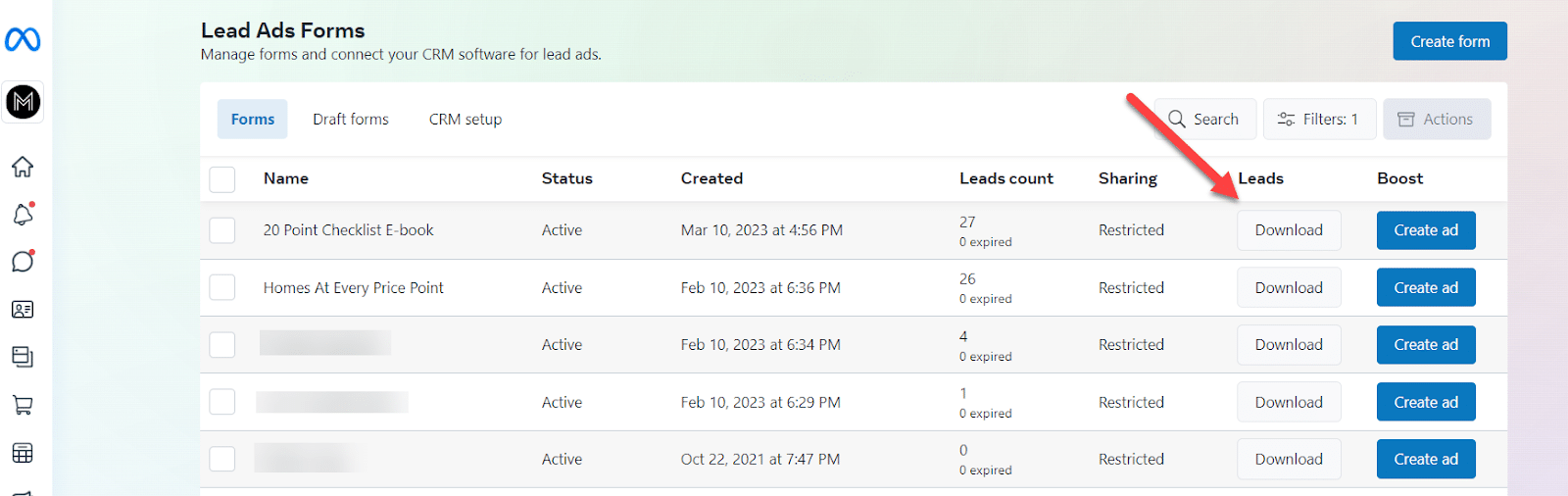
Если у вас есть веб-сайт — или «целевая страница», или «страница сжатия», — на которую вы хотите направлять трафик, вам нужно выбрать конверсионную рекламу, если вы можете установить пиксель Facebook.
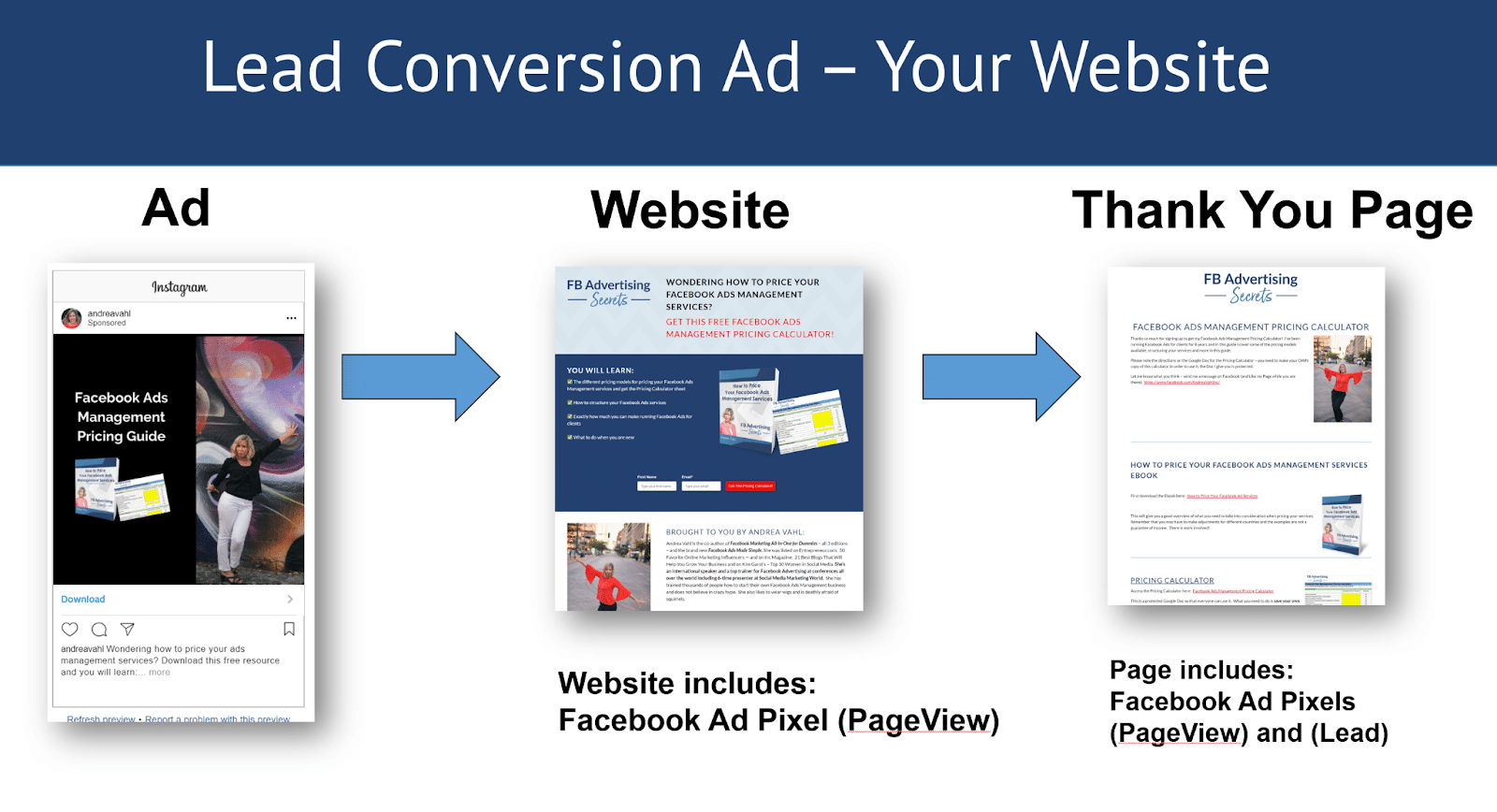
Если вы не можете перенаправить на страницу «Спасибо» после того, как кто-то отправит свою информацию, возможно, вы сможете установить пиксель одним нажатием кнопки, но вам придется либо проконсультироваться со своим веб-разработчиком, либо узнать, как установить его на свой компьютер. собственный.
Вы также можете протестировать рекламу с мгновенной формой и рекламу с конверсией на веб-сайте, чтобы увидеть, какая из них дает лучшие результаты.
Как правило, я считаю, что мгновенная реклама может дать вам более дешевых лидов, но конверсионная реклама на веб-сайте может дать вам более качественные лиды из-за более высокого намерения.
Как настроить лидогенерационную рекламу в Facebook
Создание рекламы для генерации лидов одинаково как для мгновенных форм, так и для конверсионных объявлений на веб-сайтах, но есть несколько ключевых отличий, которые я опишу для каждой из них.
Шаги для мгновенных форм:
- Создайте лид-форму (в разделе «Мгновенные формы ») в области Business Suite на странице Facebook. Вы также можете создать это в Ads Manager при создании объявления, но я думаю, что это немного проще сделать заранее.
- При необходимости подключите лид-форму к Zapier для автоматизации.
- Создайте объявление для потенциальных клиентов и выберите эту лид-форму.
Шаги для конверсионной рекламы на сайте:

- Добавьте основной базовый код пикселя Facebook на свою целевую страницу.
- Добавьте как базовый пиксель, так и стандартные коды событий на свою страницу «спасибо» (обычно люди выбирают «Лид» в качестве стандартного события).
- Создайте объявление для потенциальных клиентов и направьте трафик на свою целевую страницу, оптимизировав лид-пиксель.
Я покажу вам процесс создания рекламы для лидогенерации и выделю различия на этом пути.
Создание моментальной формы
Ниже приведены шаги по созданию мгновенной формы в Business Suite. (Шаги аналогичны, если вы делаете это в Ads Manager)
Шаг 1. Перейдите в Business Suite и выберите в меню формы Lead Ads.
Вы можете получить к нему доступ прямо здесь.
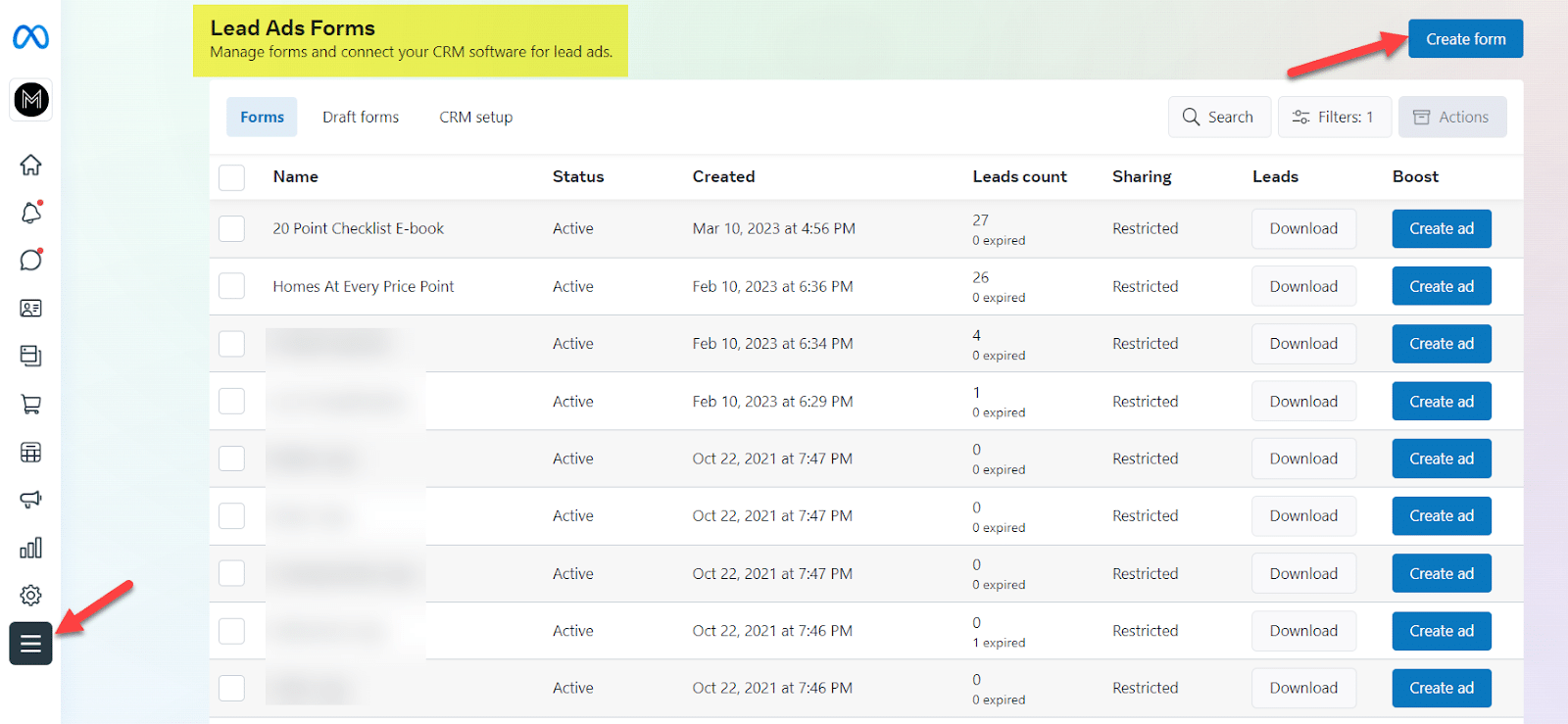
Шаг 2. Выберите «Создать форму».
Вы увидите всплывающее окно с вопросом, хотите ли вы создать новую форму или дублировать существующую. Выберите Новая форма , а затем Далее .
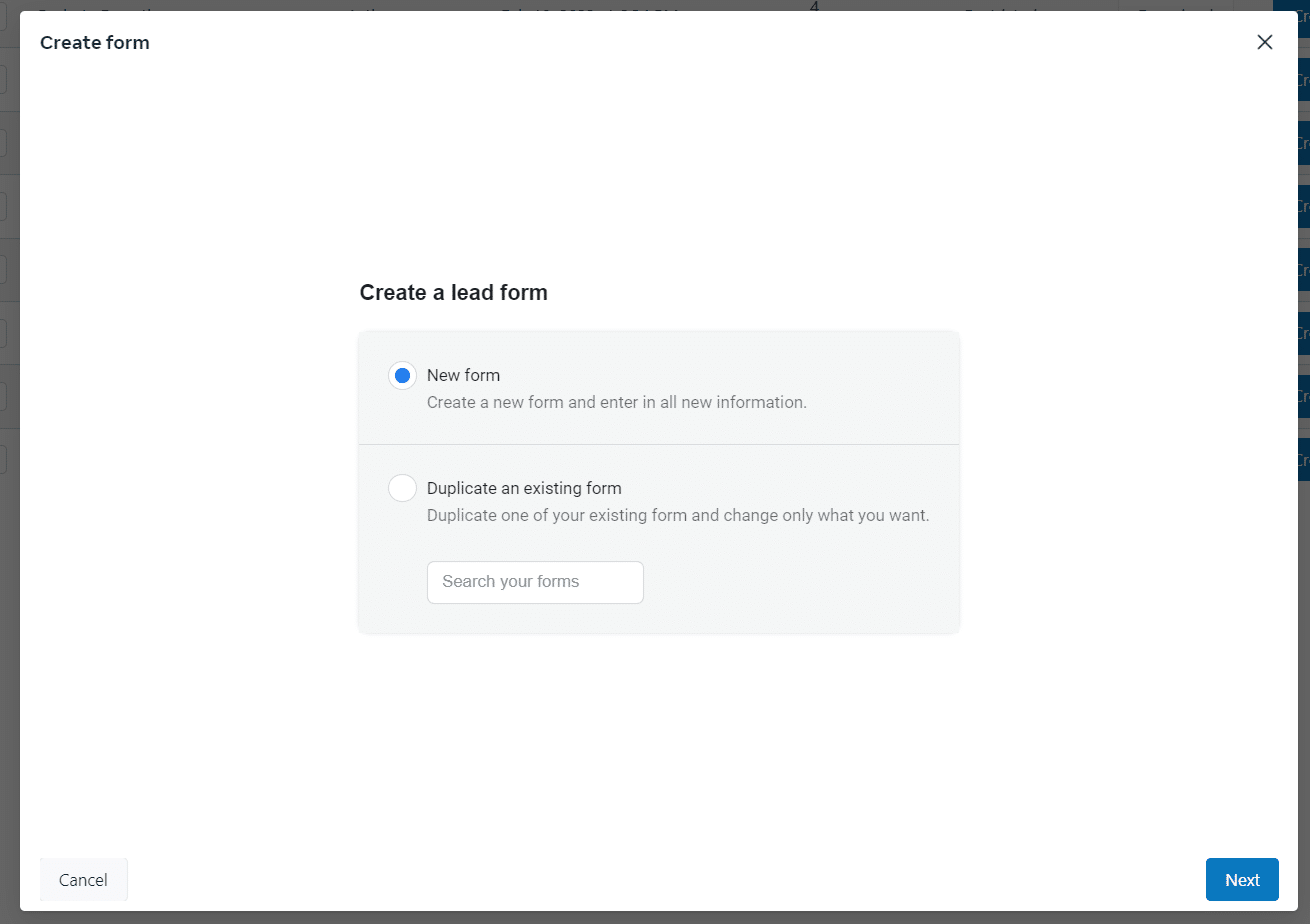
Шаг 3. Добавьте информацию в форму
Во-первых, назовите свою форму. Используйте четкое название для того, что вы предлагаете, чтобы легко выбрать его при создании объявления.
Например, используйте описательное название для специального лид-магнита, бесплатного звонка, купона или другой специальной халявы.
Вам нужно будет расширить каждый раздел до:
- Добавьте заголовок и текст всплывающего окна ( Intro ).
- Выберите, какую информацию вы хотите получить от пользователя ( Вопросы ).
- Установите свою политику конфиденциальности и то, что вы хотите сделать после заполнения формы (например, остаться на Facebook, перейти на свой веб-сайт или позвонить сейчас).

Шаг 4. Выберите «Опубликовать» .
Как только ваша мгновенная форма будет выглядеть так, как вы хотите в разделе предварительного просмотра, вы можете опубликовать форму.
Вы не можете редактировать его после публикации, поэтому сохраните его как черновик, если хотите внести изменения. Но для использования в рекламе его необходимо опубликовать.
Создание рекламы в Facebook
Шаг 1. Перейдите в Менеджер рекламы Facebook и выберите «Создать» , а затем «Лиды» .
Вы можете получить доступ к Ads Manager прямо здесь.
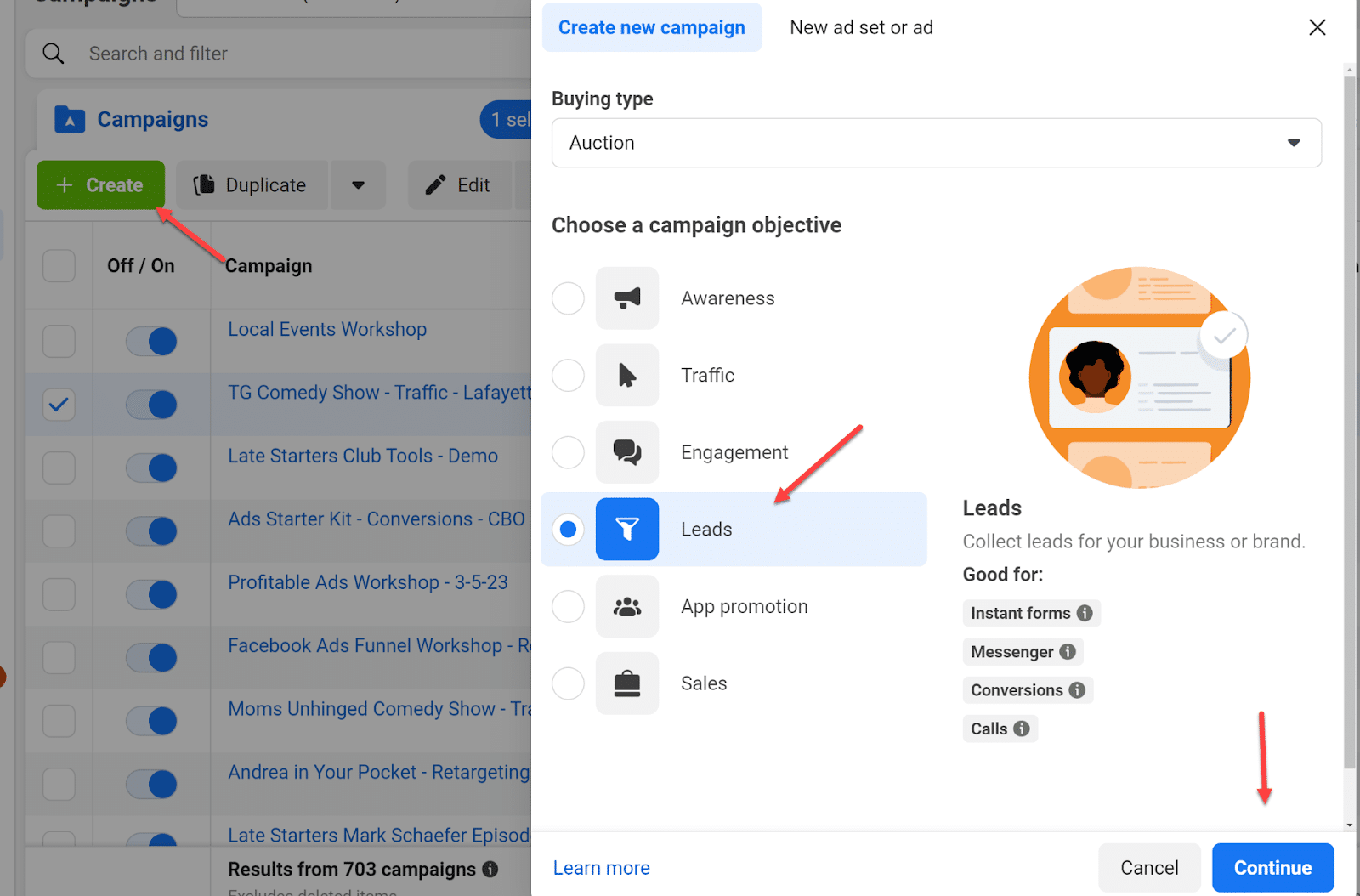
Когда вы нажмете «Продолжить» , вы увидите кампанию, группу объявлений и структуру объявлений.
Вам может быть предложено выполнить «Оптимизированную» настройку, но выберите «Вручную», чтобы выбрать нужные параметры.
Шаг 2. Назовите свою кампанию
Дайте вашей кампании осмысленное название, чтобы ваши отчеты было легко читать, а затем выберите Продолжить .
Мне также нравится добавлять тип оптимизации в название моей кампании, чтобы мне было понятно. Затем выберите Далее .
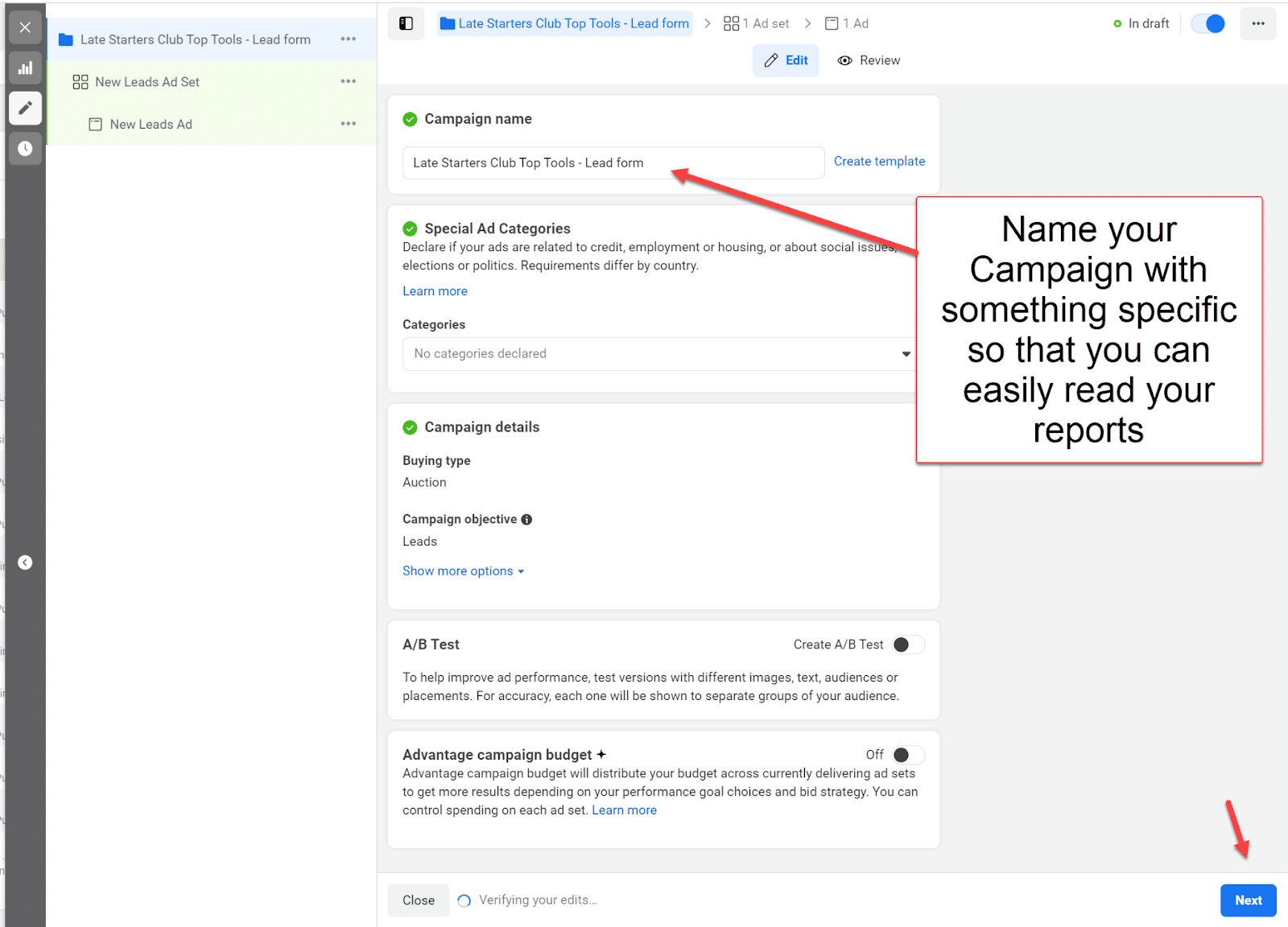
Шаг 3. Выберите конверсии веб-сайта или мгновенные формы на уровне группы объявлений.
На уровне набора объявлений вы выбираете, хотите ли вы направлять людей на веб-сайт для рекламы конверсии веб-сайта или, если вы создали мгновенную форму, вы выбираете место конверсии мгновенной формы.
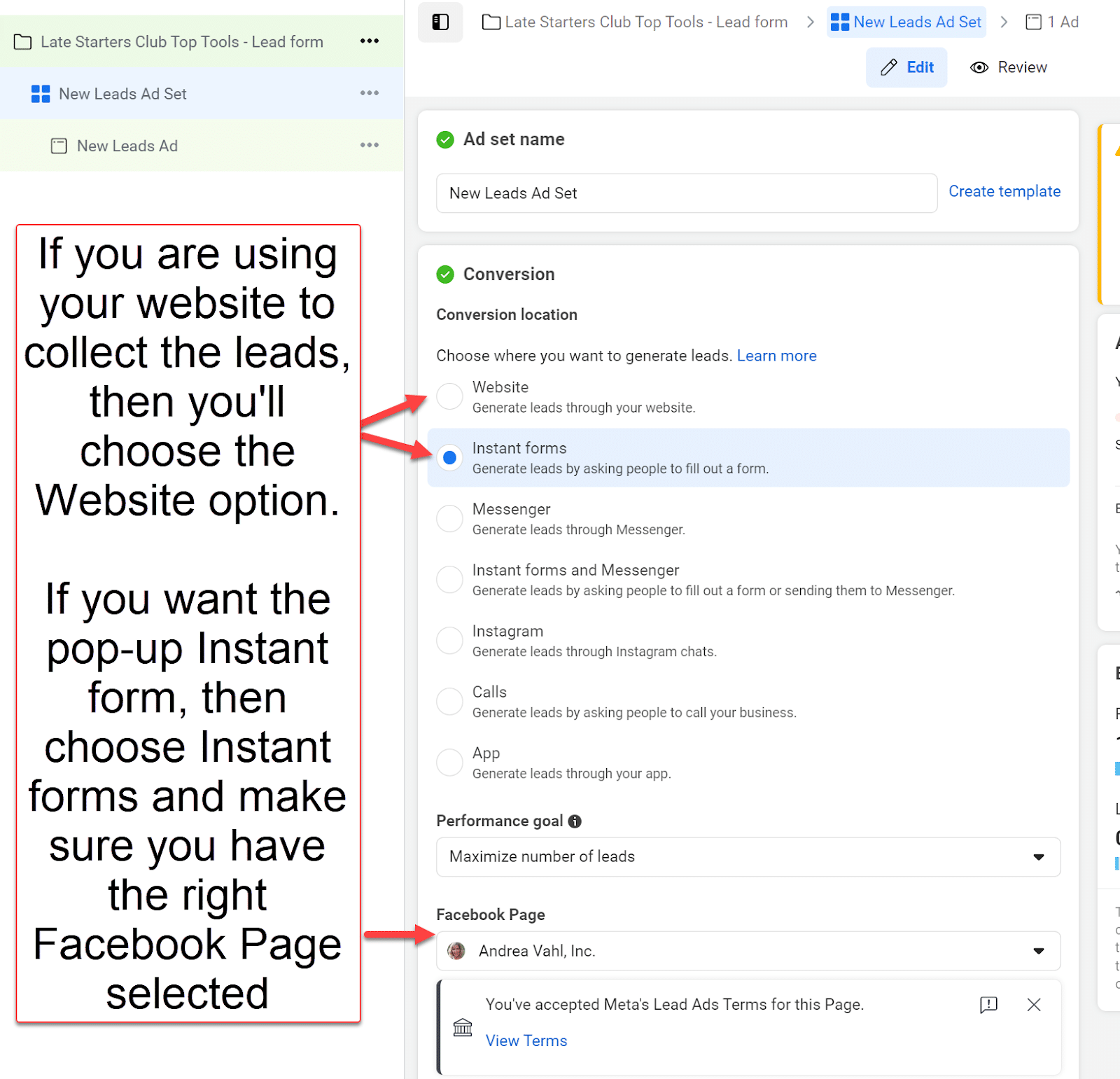
Если вы выбрали вариант веб-сайта, на этом этапе вы должны выбрать пиксель и событие конверсии .
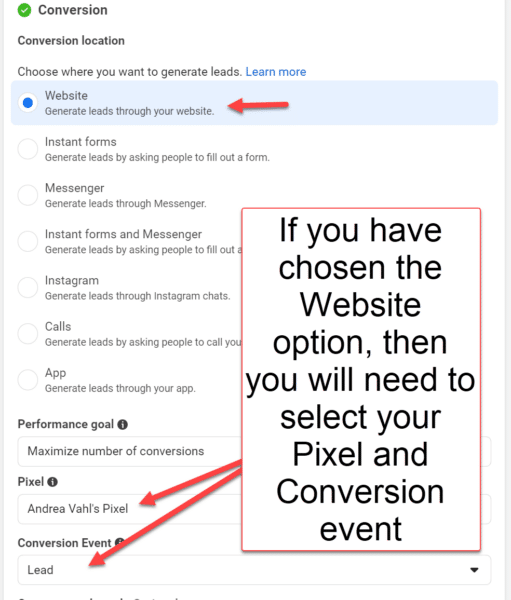
Шаг 4. Настройте таргетинг, бюджет и место размещения
В рамках этой статьи я не буду подробно описывать все этапы таргетинга, бюджета и места размещения вашей рекламы.
Но вы выполните эти шаги на уровне набора объявлений, а затем нажмите кнопку «Далее» , чтобы создать свое объявление.
Шаг 5: Создайте рекламу в Facebook
Текст объявления, изображения и заголовок будут одинаковыми в каждом случае.
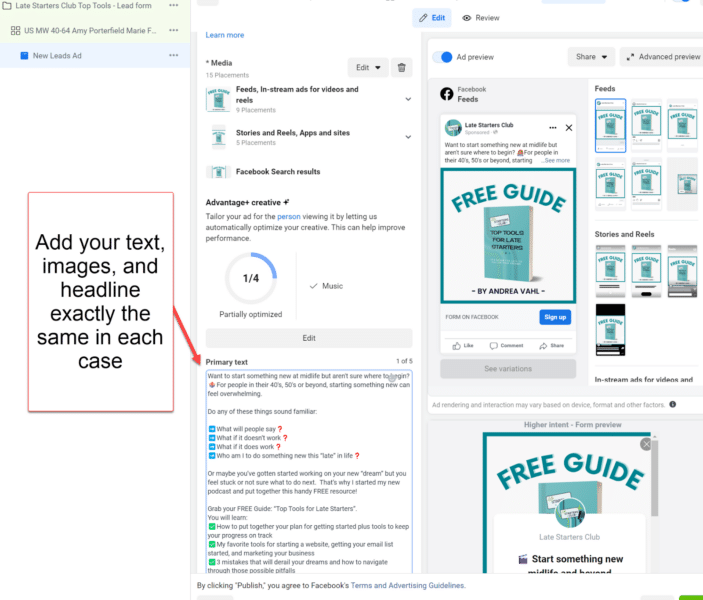
Шаг 6. Убедитесь, что вы выбрали правильную мгновенную форму или пиксель
Если вы выбрали вариант мгновенной формы, по умолчанию обычно будет самая последняя созданная вами форма.
Объявления о конверсии веб-сайтов будут иметь адрес веб-сайта в качестве места назначения, и вы также должны убедиться, что выбрали правильный пиксель Facebook.
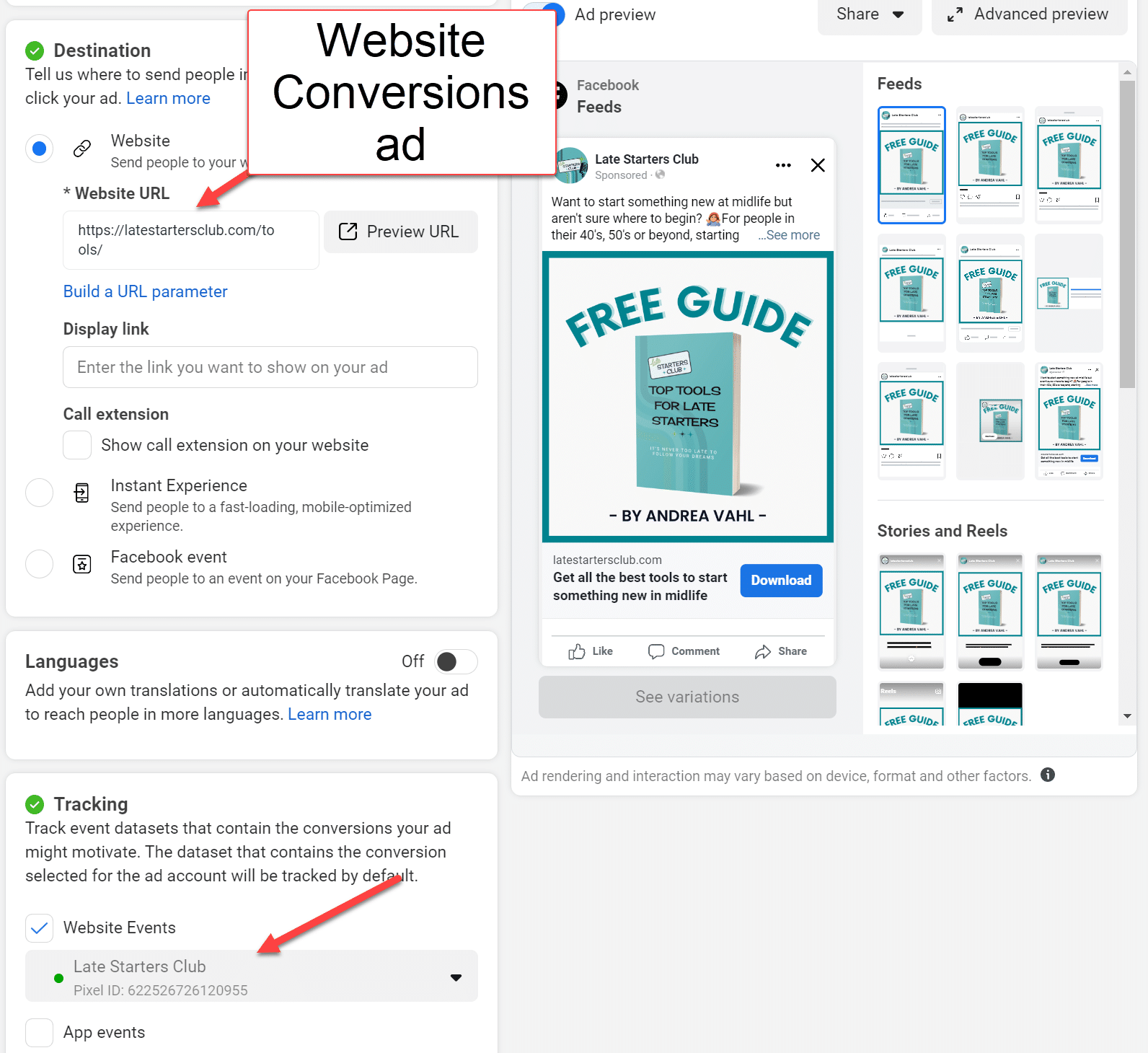
Вы можете видеть в этих двух примерах, что само объявление может выглядеть совершенно одинаково.
Шаг 7: Нажмите «Опубликовать».
Когда вы закончите настройку объявления, вы можете нажать «Опубликовать», и ваше объявление перейдет в процесс проверки.
Оба вида рекламы имеют свои плюсы и минусы. Важно проверить, что работает для вашего бизнеса, и сбалансировать объем лидов и качество.
Facebook — отличный инструмент для лидогенерации. Оба варианта могут генерировать высококачественные лиды для вашего бизнеса.
Мнения, выраженные в этой статье, принадлежат приглашенному автору, а не обязательно поисковой системе. Штатные авторы перечислены здесь.
